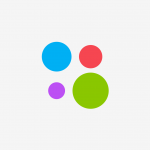Почему нет звука в Вайбере при отправке сообщений — причины и способы решения проблемы

Вайбер – это одно из самых популярных приложений для обмена сообщениями, доступное для различных платформ. Однако, у некоторых пользователей возникает проблема отсутствия звука при отправке сообщений. Эта ситуация может быть довольно раздражающей, поскольку звуковые уведомления играют важную роль в оперативном отслеживании новых сообщений и общении в приложении.
Почему происходит отключение звука в Вайбере при отправке сообщений? Существует несколько причин, по которым возникает данная проблема. Первая и наиболее распространенная причина – неправильные настройки звука в самом приложении или на устройстве. Вторая причина – неполадки в самом приложении Вайбер или его несовместимость с текущей версией операционной системы. А также, проблема может быть вызвана конфликтом с другими приложениями, установленными на устройстве. Независимо от того, какой именно является причина проблемы, ее можно легко решить, следуя нескольким простым шагам.
Способы решения проблемы отсутствия звука в Вайбере при отправке сообщений: сначала проверьте настройки звука в самом приложении. Убедитесь, что уведомления со звуком включены и громкость уведомления достаточно высокая. Если уведомления включены, но звук все равно не работает, возможно, включен «беззвучный» режим на устройстве или звук отключен в общих настройках устройства. Также, попробуйте установить обновление Вайбера или перезагрузить устройство. В некоторых случаях может потребоваться удалить и установить приложение заново.
Проблема с отключенными звуковыми уведомлениями
Одной из причин отсутствия звуковых уведомлений при отправке сообщений в Вайбере может быть их отключение в настройках приложения. Некоторые пользователи специально отключают звуковые оповещения, чтобы не беспокоить окружающих или сохранять конфиденциальность своих переписок.
Чтобы проверить настройки звуковых уведомлений в Вайбере, нужно открыть приложение и перейти в раздел «Настройки». Затем выберите «Уведомления» и проверьте, включены ли звуковые оповещения.
В некоторых случаях проблема с отсутствием звука может быть связана с неправильными настройками звука на самом устройстве. Убедитесь, что громкость звука включена и достаточно громкая. Также проверьте, что в настройках вашего устройства разрешены звуковые уведомления для Вайбера.
Если после проверки настроек звуковых уведомлений проблема все еще не решена, возможно, причина кроется в ошибке в самом приложении Вайбер. В этом случае рекомендуется обновить приложение до последней версии или переустановить его. Также, стоит проверить, что у приложения есть доступ к микрофону и динамикам на вашем устройстве.
Если ни один из вышеперечисленных способов не помог решить проблему с отключенными звуковыми уведомлениями в Вайбере, стоит обратиться в службу поддержки приложения. Они могут предложить дополнительные решения или помочь разобраться с проблемой.
Опция звуковых уведомлений
Вайбер предлагает пользователю возможность включить звуковые уведомления при отправке сообщений. Звуковые сигналы могут быть полезными для того, чтобы быть в курсе новых сообщений без необходимости активно проверять приложение.
Опция звуковых уведомлений настраивается в настройках Вайбера. Чтобы включить звуковые уведомления, следуйте инструкциям:
| Шаг 1: | Откройте Вайбер и перейдите в главное меню. |
| Шаг 2: | Выберете «Настройки» из списка опций. |
| Шаг 3: | Откройте раздел «Уведомления». |
| Шаг 4: | Включите опцию «Звук» для получения звуковых уведомлений. |
Если вы все правильно настроили, то теперь при каждом новом сообщении вам будет даваться звуковое оповещение. Вы можете выбрать один из предустановленных звуков или загрузить свой собственный звуковой файл.
Если у вас до сих пор нет звука при отправке сообщений в Вайбере, проверьте настройки звука на вашем устройстве. Убедитесь, что звук не выключен и уровень громкости находится на подходящем уровне.
Режим «Не беспокоить»
Один из возможных объяснений отсутствия звука при отправке сообщений в Вайбере может быть активированный режим «Не беспокоить» на устройстве. Если этот режим включен, то ваше устройство будет молчать и не проигрывать звуки уведомлений, в том числе звуков Вайбера.
Чтобы проверить и отключить режим «Не беспокоить», следуйте этим шагам:
| Шаг 1: | Откройте настройки устройства. |
| Шаг 2: | Найдите и выберите раздел «Звуки и вибрация» или что-то похожее. |
| Шаг 3: | Проверьте, не активирован ли режим «Не беспокоить». Если он включен, отключите его. |
После отключения режима «Не беспокоить» вы должны снова услышать звук уведомлений при отправке сообщений в Вайбере. Если проблема с отсутствием звука сохраняется, то возможно имеются и другие причины, такие как проблемы самого приложения или настроек звука на устройстве.
Громкость медиа-проигрывателя
Если вы столкнулись с проблемой отсутствия звука при отправке сообщений в Вайбере, одной из возможных причин может быть неправильная настройка громкости медиа-проигрывателя на вашем устройстве.
Проверьте, не отключена ли звуковая система на уровне операционной системы. Убедитесь, что громкость установлена на адекватный уровень и не находится в положении «Без звука».
Также, в Вайбере может быть настроена отдельная громкость для уведомлений и звонков. Проверьте настройки приложения и убедитесь, что громкость уведомлений установлена на приемлемый уровень.
Не исключено, что проблема с громкостью может быть связана с несовместимостью приложения Вайбер с вашим устройством. В этом случае, попробуйте переустановить приложение или обновить его до последней версии.
Если после проведения всех вышеперечисленных действий проблема не решена, стоит обратиться в службу поддержки Вайбера или на специализированные форумы, где пользователи могут поделиться своим опытом и предложить решение данной проблемы.
Проблема настроек уведомлений на уровне операционной системы
Для решения этой проблемы необходимо проверить настройки уведомлений на уровне операционной системы. В случае использования Android-устройства, необходимо открыть настройки устройства, затем выбрать «Звуки и вибрация» или «Уведомления» в зависимости от версии операционной системы. В этом меню следует найти Вайбер и убедиться, что включены звуковые уведомления. Здесь же можно настроить уровень громкости звуковых оповещений.
В случае использования устройства с операционной системой iOS, следует открыть «Настройки» и выбрать «Уведомления». Затем необходимо найти Вайбер в списке установленных приложений и убедиться, что включены звуковые уведомления. Также можно настроить уровень громкости оповещений.
Проверка и правильная настройка уведомлений на уровне операционной системы может решить проблему отсутствия звука при отправке сообщений в Вайбере. Если проблема не устраняется, рекомендуется связаться с технической поддержкой Вайбера для получения дополнительной помощи.
Звуковые настройки
При отправке сообщений в Вайбере отсутствие звука может быть вызвано неправильными звуковыми настройками на вашем устройстве. Чтобы убедиться, что звук включен для Вайбера, следуйте этим шагам:
- Откройте приложение Вайбер на своем устройстве.
- Перейдите в раздел «Настройки», который обычно находится в правом верхнем углу экрана.
- Прокрутите вниз и найдите раздел «Уведомления».
- Убедитесь, что опция «Звук» включена. Если она выключена, включите ее.
После включения звуковой опции, Вайбер должен проигрывать звуковые уведомления при отправке сообщений. Если проблема с звуком все еще не решена, попробуйте перезапустить приложение Вайбер или проверьте настройки звука на вашем устройстве.
Примечание: Если вы используете Вайбер на компьютере, убедитесь, что звук включен как настройка операционной системы, так и в самом приложении Вайбер.
Проверьте звуковые настройки на вашем устройстве и в приложении Вайбер, чтобы убедиться, что звук включен для уведомлений о новых сообщениях.
Режим «Без звука»
Если в Вайбере отсутствует звук при отправке сообщений, возможно, вы активировали режим «Без звука». Этот режим позволяет временно отключить звук уведомлений от приложения. В таком случае, вы не будете слышать звуковые сигналы при получении новых сообщений.
Для проверки активированного режима «Без звука» в Вайбере, выполните следующие шаги:
- Откройте приложение Вайбер на своем устройстве.
- Перейдите в настройки приложения, нажав на значок шестеренки в правом нижнем углу экрана.
- В меню настроек выберите пункт «Уведомления».
- Убедитесь, что переключатель «Звук» установлен в положение «Вкл». Если переключатель отключен, значит режим «Без звука» активирован.
Если режим «Без звука» активирован, переключите переключатель «Звук» в положение «Вкл», чтобы вернуть звуковые уведомления в Вайбере. После этого вам должны будут вернуться звуковые сигналы при отправке и получении сообщений.
Если после проверки режима «Без звука» проблема с отсутствием звука в Вайбере при отправке сообщений не решена, возможно, причина в других настройках звука на вашем устройстве. Рекомендуется проверить и настроить звуковые настройки на вашем устройстве, а также убедиться, что звук не отключен или уровень громкости не низок.
Потеря звука после обновления
Если вы обнаружили, что звук пропал после обновления Вайбера, вам следует проверить настройки звука в приложении. Зайдите в настройки Вайбера и убедитесь, что звуковые эффекты и уведомления включены и настроены правильно. Также, убедитесь, что громкость уведомлений в настройках устройства установлена на достаточный уровень.
Если настройки звука в Вайбере в порядке, но звук по-прежнему не работает, возможно проблема связана с самим обновлением. В таком случае, вам может потребоваться переустановить Вайбер или обратиться в службу поддержки для получения дальнейших инструкций.
Будьте внимательны и следите за обновлениями Вайбера, чтобы избежать подобных проблем в будущем. Если вы обнаружите, что звук пропал после конкретного обновления, обратитесь к разработчикам и сообщите о проблеме, чтобы они могли исправить ее.
Важно: перед переустановкой Вайбера или изменением других настроек, убедитесь, что вы сохранили все важные данные и сообщения, так как переустановка может привести к их потере.
Проблема с мультимедийными настройками устройства
Одной из возможных причин отсутствия звука при отправке сообщений в Вайбере может быть проблема с мультимедийными настройками вашего устройства. Некорректные настройки звука или проблемы с микрофоном могут привести к тому, что звук не будет воспроизводиться при отправке сообщений.
Чтобы решить данную проблему, следует проверить следующие настройки вашего устройства:
| Настройки звука | Убедитесь, что звук на вашем устройстве включен и уровень громкости установлен на достаточно высоком уровне. Проверьте настройки звука в настройках операционной системы вашего устройства. |
| Настройки микрофона | Убедитесь, что микрофон вашего устройства работает исправно и не заблокирован. Если вы используете внешний микрофон, проверьте, что он правильно подключен к устройству и настроен для использования. |
| Обновление программного обеспечения | Проверьте, что ваша операционная система и приложение Вайбер обновлены до последней версии. Устаревшее программное обеспечение может вызывать конфликты и проблемы с воспроизведением звука. |
Если проверка и настройка вышеперечисленных пунктов не помогла решить проблему, рекомендуется связаться с технической поддержкой Вайбера или обратиться к специалисту по обслуживанию устройств.
Вопрос-ответ:
Почему в моем Вайбере нет звука при отправке сообщений?
Отсутствие звука при отправке сообщений в Вайбере может быть вызвано несколькими причинами. Во-первых, убедитесь, что громкость на вашем устройстве не выключена или установлена на низком уровне. Во-вторых, проверьте настройки звука в самом приложении Вайбер — возможно, звук при отправке сообщений был отключен. Если все это не помогает, попробуйте перезапустить устройство или переустановить Вайбер.
Как включить звук при отправке сообщений в Вайбере?
Чтобы включить звук при отправке сообщений в Вайбере, откройте приложение и перейдите в его настройки. Затем найдите раздел «Уведомления» или «Звук и вибрация». В этом разделе вы должны увидеть опцию «Звук сообщения» или что-то похожее. Установите эту опцию в активное состояние и выберите желаемый звук для уведомлений при отправке сообщений.
Почему в Вайбере не работает звук только при отправке сообщений, а звук уведомлений работает?
Если в Вайбере не работает звук только при отправке сообщений, а звук уведомлений приходящих сообщений работает, вероятно, проблема кроется в настройках приложения. Проверьте настройки звука в разделе «Уведомления» или «Звук и вибрация» и убедитесь, что у вас включен звук при отправке сообщений. Если эта опция уже включена, попробуйте перезапустить приложение или устройство.
Мне нужно слышать звук при отправке сообщений в Вайбере для удобства. Что мне делать?
Если вам нужно слышать звук при отправке сообщений в Вайбере для удобства, вы можете включить эту функцию в настройках приложения. Откройте Вайбер, перейдите в раздел «Уведомления» или «Звук и вибрация» и установите опцию «Звук сообщения» в активное состояние. Затем выберите подходящий звук для уведомлений при отправке сообщений.
Почему у меня нет звука при отправке сообщений в Вайбере?
Отсутствие звука при отправке сообщений в Вайбере может быть вызвано несколькими причинами.
Какая может быть причина отсутствия звука при отправке сообщений в Вайбере?
Одна из возможных причин — выключен звук уведомлений в настройках Вайбера. Также, проблема может быть связана с настройками звука на вашем устройстве.
Как можно решить проблему с отсутствием звука при отправке сообщений в Вайбере?
Если у вас нет звука при отправке сообщений в Вайбере, сначала проверьте настройки звука в самом приложении. Проверьте, включен ли звук уведомлений и уровень громкости. Если проблема не решается, попробуйте проверить настройки звука на вашем устройстве и убедитесь, что звук не выключен или не находится на бесшумном режиме.